BarTender利用表单控制打印数量
BarTender如何利用表单控制打印数量?
BarTender中的“表单”是很多用户会采用的一种数据输入打印方法。例如,要设计一种模板,但在打印之前无法知晓一个或多个对象的数据,则可以对BarTender进行配置,使其在打印作业开始时显示数据输入表单,供用户输入必要的数据。而最新版的BarTender更可以搜索数据库数据进行高效打印。
而很多用户都会利用桌面快捷键的方式,来运行表单打印。那我们在利用表单打印的时候,能否实现在表单直接输入标签的打印数量进行自定义批量打印呢?下面,一起来看看吧。
1、在BarTender中,创建一个条码标签及其表单。我们将界面切换至表单界面,然后在表单中添加“文本输入框”,定义文本提示为“打印数量”。如下:
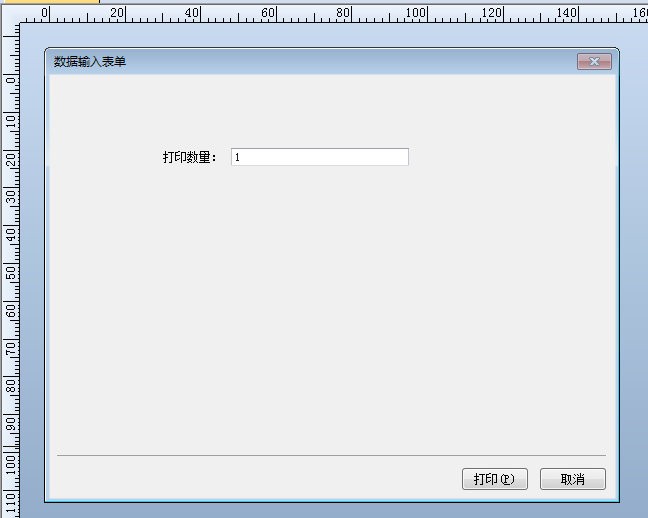
2、双击文本输入框,以打开文本输入属性对话框。将对话框切换至“链接数据源”选项卡,在右侧数据源列表中选择“副本”。意思是表单打印数据输入选项,对应的就是指定每个标签的打印数量。单击关闭即可。
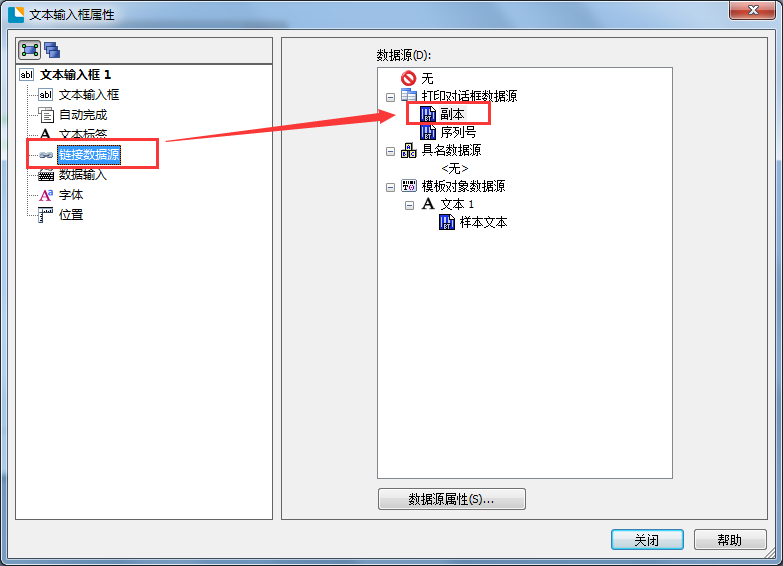
3、此时,当您单击打印,或双夹表单快捷键进行打印时,表单打印对话框将弹出,您可以自定义指定每个标签打印的副本数量,然后单击打印即可。
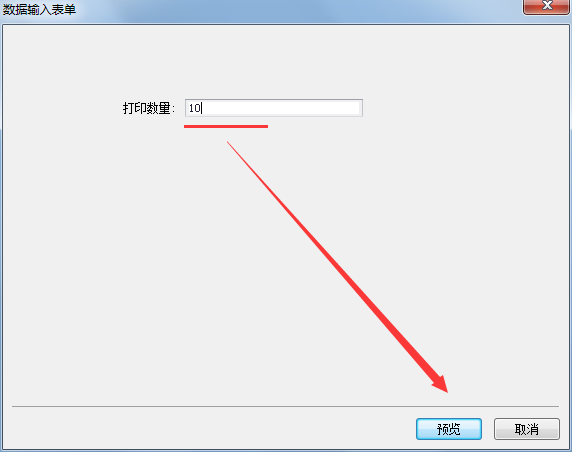
4、如果您的标签中是设置序列化进行标签打印的,您还可以将数据源链接至“序列号”或“每个序列号的份数”。这样,您就可以直接在表单打印对话框中直接指定序列号或每个序列号要打印的份数。
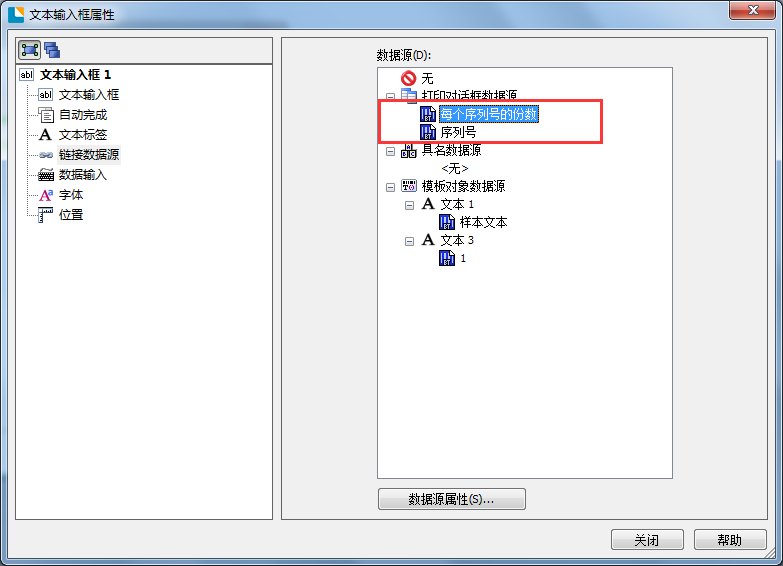
上述就是在BarTender表单中设置控制标签打印数量的方法,这样的设置,可以方便标签打印用户,指通过运行表单打印快捷键即可完成标签批量打印,无需在软件中进行反复的修改。而更多用户会采用数据源链接到数据库的方式来完成打印,高效便捷,小伙伴们不妨多试试。
了解更多BarTender条码软件的知识内容及使用技巧,欢迎进入BarTender教程进行查询。
如果打印机问题仍未得到解决,请拨打兆麟技术部电话:023-68604387。
热销产品排行
热门文章推荐
- 图书馆RFID标签
- 条码扫描枪与PDA手持终端的区别
- 一维扫码枪跟二维有什么区别?
- 一维条码和二维条码的区别
- 中国条码打印机十大品牌排行榜
- 影像式激光扫描器与红光扫描器的区别
- 条码扫描枪红光扫描和激光扫描区别
- 条形码编辑软件下载
同类文章排行
- 新大陆NLS-PT86 采集器产品参数说明
- 新大陆NLS-NFT10医疗版 手持PDA产品参数介绍
- 新大陆NLS-MT30H PDA产品特性介绍
- 核酸扫码看不清?霍尼韦尔PDA来助力!
- 新大陆NLS- MT69手持机产品参数/介绍
- 新大陆NLS-PT30手持机产品参数/介绍
- 新大陆NLS-MT90手持机产品介绍
- 新大陆NLS-N7便携式采集器 产品参数
最新资讯文章
您的浏览历史





 渝公网安备 50010702501421号
渝公网安备 50010702501421号